Wi-Fi ağları hızlı ve kullanışlı olmasına rağmen, iç mekan ve dış mekanda sırasıyla 150 feet ve 300 feet sınırlı bir aralığa sahiptir .
Wi-Fi'ye bağlandığında , evinizdeki veya ofisinizdeki belirli noktalarda zayıf sinyaller ve bağlantı sorunları yaşayarak sık gecikmeler ve tamponlama yol açabilirsiniz.
Alanınızda çok sayıda Wi-Fi ölü noktanız varsa, bir Wi-Fi menzili genişletici kurarak bu sorunu çözebilirsiniz.
Bir Wi-Fi menzili genişletici, mevcut kablosuz ağınızı ulaşılması zor yerlere koparır ve genişletir ve evinizde veya işyerinizde yeterli kapsam sağlar.
Rockspace Wi-Fi genişleticileri hızlı bağlantı hızları, geniş yönlendirici uyumluluğu , geniş ağ kapsamı ve gelişmiş güvenlik özellikleri ile ünlüdür.
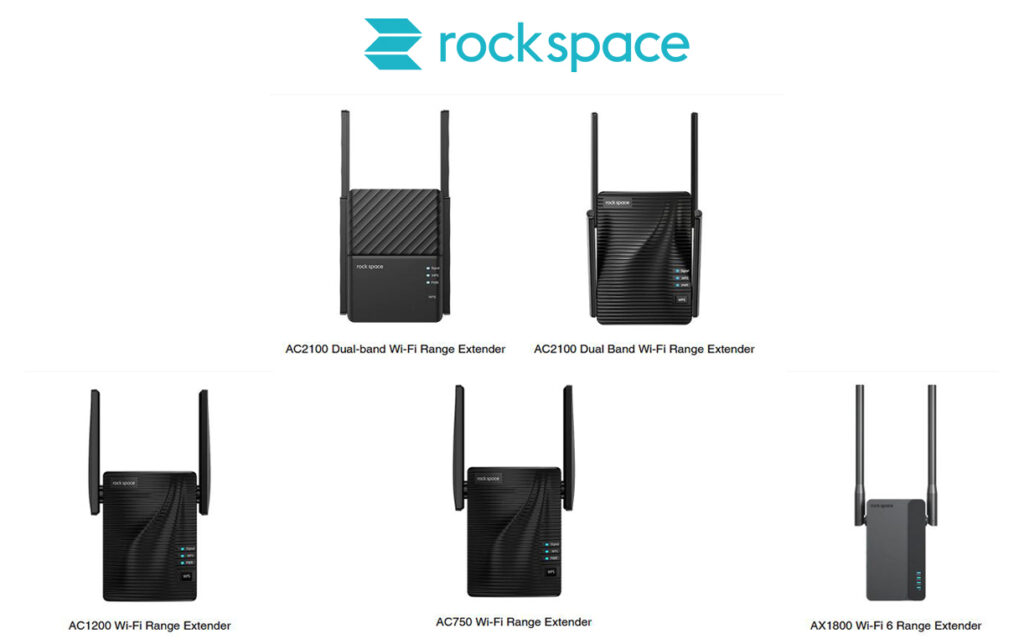
Bu çift bant aralıklı genişleticiler, alanınızdaki kablosuz ölü bölgeleri ortadan kaldırarak Wi-Fi kapsamınızı iyileştirmeye yardımcı olabilir.
En iyi tarama, oyun ve akış deneyimleri için 2.4 GHz ve 5 GHz frekans bantlarını desteklerler.
Ayrıca, bu Rockspace Wi-Fi Extender Kurulum Kılavuzu'ndan öğreneceğiniz gibi, sadece birkaç dakika boyunca adımlardan geçmesi için ayarlanması kolaydır.
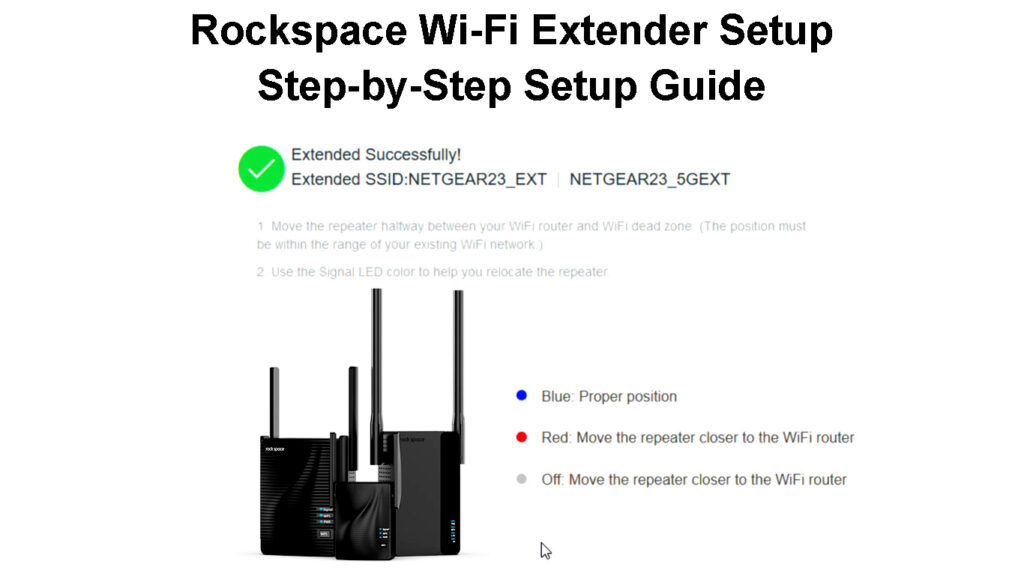
Bir Rockspace Wi-Fi Genişletici Nasıl Kurulur
Rockspace Wi-Fi menzil genişleticileri sofistike tasarımlara ve özelliklere sahip olsa da, yüklenmesi son derece kolaydır.
Ancak önce, kurulum işlemine başlamadan önce kablosuz ağınıza bağlı bir yönlendirici , bilgisayar veya akıllı telefonunuz olduğundan emin olmanız gerekir.
Tüm gereksinimlere sahip olduğunuzda, iki farklı yöntem kullanarak Rockspace Wi-Fi Extender'ınızı ayarlayabilirsiniz.
Yöntem 1 - WPS düğmesini kullanma
Bir Rockspace Wi-Fi menzil genişletici kurmanın en hızlı ve en kolay yolu WPS Push düğmesi üzerinden.
WPS veya Wi-Fi korumalı kurulum, Wi-Fi özellikli cihazların şifre gerektirmeden güvenli bir kablosuz ağa bağlanmasını sağlayan bir güvenlik standardıdır.
En son yönlendiriciler ve Rockspace Wi-Fi menzil uzatıcılarının ön veya arka panelde kesintisiz bir kurulum için bir WPS düğmesi bulunur. Ayrıca WPS bağlantılarını destekleyen bir yönlendiriciye ihtiyacınız olacak ( WPS düğmesine sahip yönlendirici ).
WPS düğmesi üzerinden Rockspace Wi-Fi genişleticinizi ayarlama adımları:
- Yönlendiriciyi bir duvar çıkışına takın ve modeminize bağlayın
- Rockspace genişleticisini yönlendiricinizin yanındaki bir elektrik prizine takın
- Wi-Fi Extender'ın önyükleme yapmasını bekleyin (güç LED'i sağlam maviye dönecek)
- Yönlendiricinizdeki WPS düğmesini bulun ve tuşuna basın
- 2 dakika içinde, Rockspace Wi-Fi Extender'ınızdaki WPS düğmesine basın
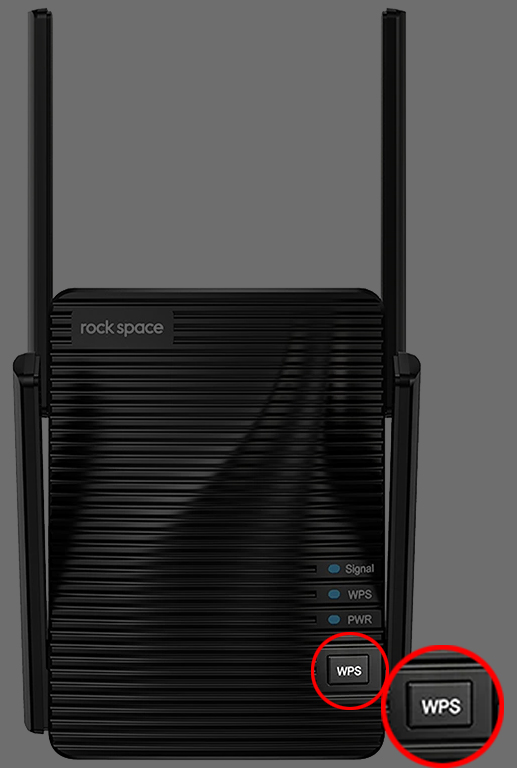
- Genişleticiler WPS sinyal LED'i yanıp sönmeye başlayacak
- Sinyalin, başarılı bir bağlantıyı belirtmek için stabilize olmasına ve katı maviyi döndürmesine neden bekleyin
- Artık Wi-Fi Extender'ınızı daha zayıf kapsama alan farklı bir odaya taşıyabilirsiniz
- Genişleticiyi yönlendirici ile sorun alanı arasına yerleştirin - ölü bölgenin ortasına koymayın.
- Sinyalin katı maviye dönmesini bekleyin. LED dönmezse, sinyal gücünü artırmak için genişleticiyi yönlendiriciye daha yakın değiştirin
Yöntem 2 - Web tarayıcısını kullanma
Yönlendiricinizin veya genişleticinizin WPS düğmesi yoksa, Wi-Fi Extender'ı bir web tarayıcısı kullanarak ayarlayabilirsiniz.
Bu yöntem için bir akıllı telefona veya bilgisayara ihtiyacınız var.
Not: Bir akıllı telefon kullanırken mobil verileri devre dışı bırakın. Bilgisayar kullanırken Ethernet kablosunu çıkarın.
Genişleticinizi bir web tarayıcısı üzerinden ayarlama adımları:
- Yönlendiriciyi bir elektrik prizine takın ve modeminize bağlayın
- Wi-Fi Extender'ı yönlendiricinizin yanındaki bir elektrik prizine takın
- PC'nizi veya akıllı telefonunuzu genişleticiler kablosuz ağına (rockspace_ext) bağlayın
- Giriş sayfası otomatik olarak açılmıyorsa, bilgisayarınızda veya akıllı telefonunuzda bir web tarayıcısı başlatın
- URL adres çubuğuna http: //re-rockspace.local veya 192.168.0.254 yazın
- Oturum açma şifrenizi oluşturun ve şifreyi onaylayın
- İleri'ye dokunun/tıklayın
- Mevcut kablosuz ağlar listesinden uzatmak istediğiniz Wi-Fi ağını seçin
- Uzatmak istediğiniz Wi-Fi ağının şifresini girin
- Genişletilmiş ağınız için bir SSID adı ayarlayın
- Başarılı bir mesajı bekleyin
- Genişleticiyi yeniden yerleştirin ve yönlendirici ile sorun alanı arasına yerleştirin
- Sinyalin katı maviye dönmesini bekleyin. LED dönmezse, sinyal gücünü artırmak için genişleticiyi yönlendiriciye daha yakın değiştirin
WPS düğmesi üzerinden bir rockspace wi-fi genişletici ayarlama
Bir Rockspace Wi-Fi Extender'a bağlanma
Rockspace Wi-Fi Extender'ınızı kurduktan sonra, kablosuz cihazlarınızı yeni oluşturulan ağa bağlayabilirsiniz.
Sadece:
- Akıllı telefonunuzda veya PC'nizde Wi-Fi ayarlarını açın
- Birincil Ağlar SSID adınıza eklenen _ext veya _5gext ile yeni ağınızı bulun
- Genişleticilerin ağ adına dokunun
- Kurulum sırasında oluşturulan giriş parolasını girin (Web Tarayıcı yöntemi üzerinden)
- WPS düğmesi yöntemi için, varsayılan şifre mevcut ağınızla aynıdır
Rockspace Wi-Fi Extender bağlantı sorunlarını düzeltin
Rockspace Wi-Fi Range Extender'ınızı başarıyla kurduktan sonra bile, bağlantı sorunları yaşayabilirsiniz .
İşte RockSpace Extender bağlantı sorunlarını gidermenize ve düzeltmenize yardımcı olacak birkaç ipucu:
1. Genişleticiler ağına bağlanın
Cihazınız yanlış ağa bağlı olduğu için zayıf sinyaller veya bağlantı sorunları yaşıyor olabilirsiniz.
Pürüzsüz bir Wi-Fi deneyimi için birincil yönlendirici yerine cihazınızı genişletici ağına bağladığınızdan emin olun.
Birincil ağlar SSID adınıza eklenen _ext veya _5gext eklenen yeni ağınızı bulun.
2. Wi-Fi Extender'ı yeniden başlatın
Rockspace Wi-Fi Extender'ınız uzun saatler boyunca çalışma nedeniyle bağlantı sorunları geliştirebilir .
Basit bir yeniden başlatma, sistemi yenilemeye ve genişleticiden çıkan Wi-Fi bağlantı sorunlarını düzeltmeye yardımcı olabilir.
Wi-Fi Extender'ınızı yeniden başlatmak için:
- Genişleticiyi elektrik prizinden çıkarın
- En az 30 saniye bekleyin
- Genişleticiyi duvar çıkışına tekrar takın
- LED ışıklarının dengelenmesini bekleyin
- Genişleticiler ağına bağlanmayı deneyin
3. Wi-Fi Extender'ı sıfırlayın
Genişletici yeniden başlatma sorunu çözmezse, bir sıfırlamayı yapmayı düşünün.
Bir sıfırlama tüm özel yapılandırmaları siler ve genişleticiyi varsayılan ayarlara geri yükler, yani cihazı yeniden ayarlamanız gerekebilir.
- Genişleyiciyi bir elektrik prizine takın
- Genişleticinin arka panelindeki sıfırlama düğmesini bulun
- Keskin bir pim veya düzeltilmiş bir kopya kullanarak, sıfırlama düğmesini sekiz saniye basılı tutun
- Genişleticinin otomatik olarak yeniden başlatılmasına izin verin
- Genişletici ağına bağlanıp bağlanamayacağınızı kontrol edin
Bir Rockspace Wi-Fi Genişletici Nasıl Sıfırlama
4. Yönlendiricinizi sıfırlayın
Her şey başarısız olursa, varsayılan fabrika ayarlarına geri yüklemek için birincil yönlendiricinizi sıfırlamayı düşünün.
Yönlendiriciyi sıfırlamak size genişleticinizi yapılandırmakta zorlansa da, tüm ağı etkileyen bağlantı sorunlarını çözmeye yardımcı olabilir.
- Yönlendiriciyi bir elektrik prizine takın
- Yönlendiricinin arka panelindeki sıfırlama düğmesini bulun

- Bir kopya veya keskin bir pim kullanarak, sıfırlama düğmesini beş saniye basılı tutun
- Yönlendiricinin otomatik olarak yeniden başlatılmasına izin verin
- Yönlendiricinizi ve Wi-Fi Extrender'ı yeniden yapılandırın
Rockspace Wi -Fi Genişletici Bağlantı Sorunları - Sorun Giderme İpuçları
Çözüm
Sıfırdan Rockspace Wi-Fi menzil genişleticinizi kurmak için önemli sorunlarınız olmamalıdır.
Sonuçta, rockspace genişleticileri en basit ve karmaşık olmayan kurulum işlemlerinden birine sahiptir.
Sorunlarla karşılaşırsanız, Rockspace Wi-Fi Range Extender'ınızı ayarlamak için kanıtlanmış ipuçlarımızı kullanın.
Rockspace AC1200 Wi-Fi Extender Review
